以下是win7 方法
2:先启动GTA5 游戏 然后对着电脑桌面上最下面的任务栏空白点击鼠标右键,在出现的下拉菜单中点击“启动任务管理器”(如下图):
3:在“启动任务管理器”中的“应用程序”界面中就能看到正在运行的“Grand Theft Auto V”软件程序(如下图):
4:对着“Grand Theft Auto V”软件的运行程序点击右键,在出现的下拉菜单中点击转到进程中去查看该程序运行的情况(如下图):
5:转到进程后就可以看到该软件运行时所占用的内存及CPU占用情况(如下图):
6:然后对着此运行程序点击鼠标右键,在下拉菜单 中点击“打开文件位置”选项就可以进入游戏目录了(如下图):
以下是win10 方法
1: 先启动GTA5 然后 切换到桌面 对着电脑桌面上最下面的任务栏空白点击鼠标右键,在出现的下拉菜单中点击“启动任务管理器”(如下图):
2:点击要查找的程序 展开
3:右击 Grand Theft Auto V 选择打开文件所在地

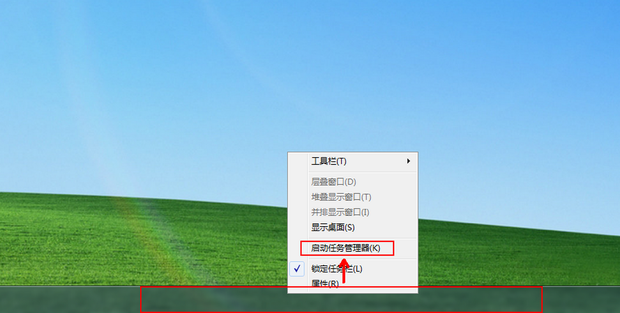
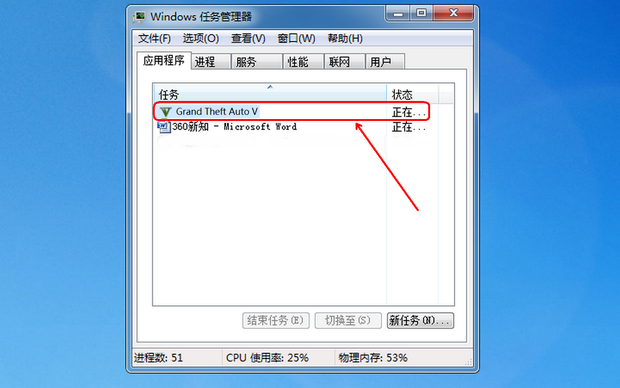
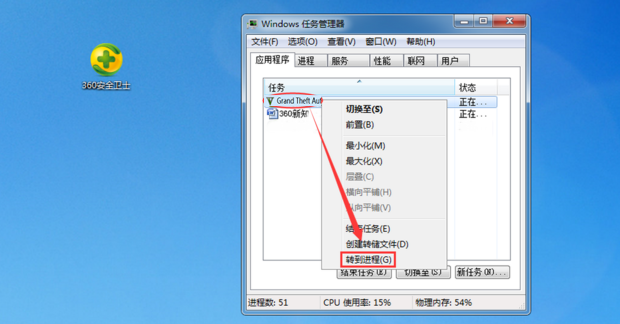
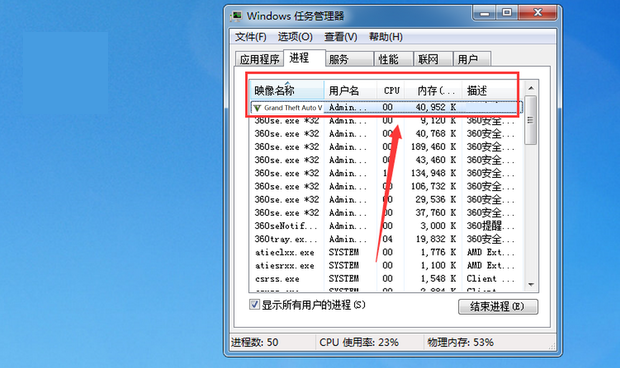
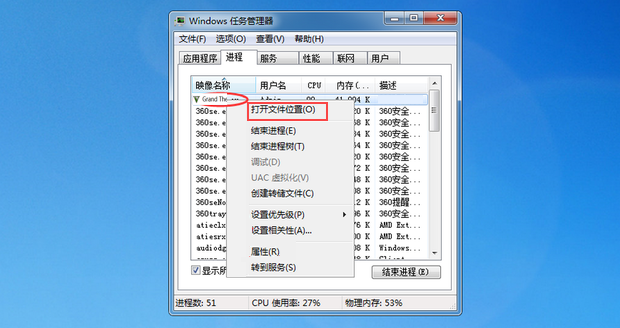
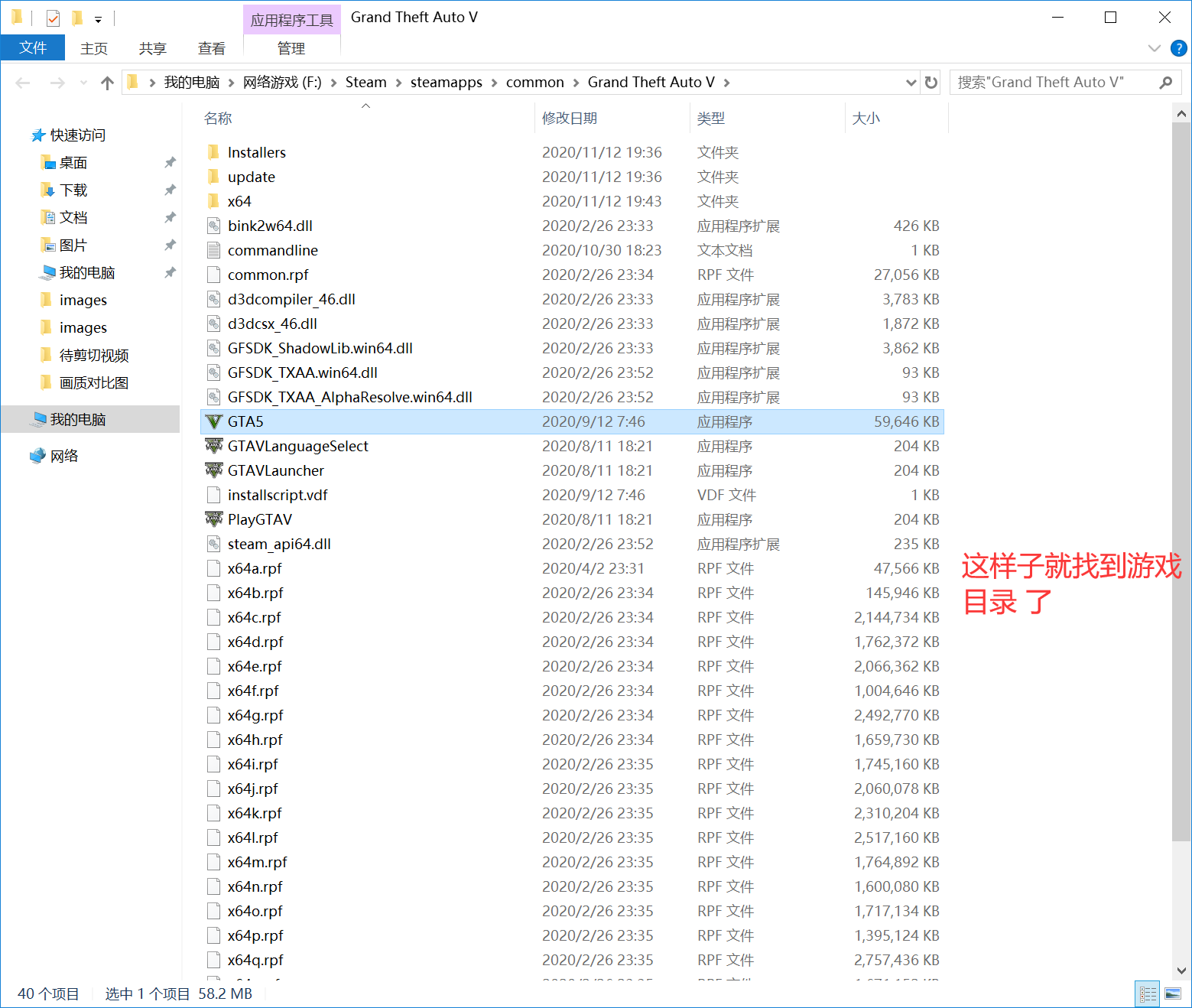
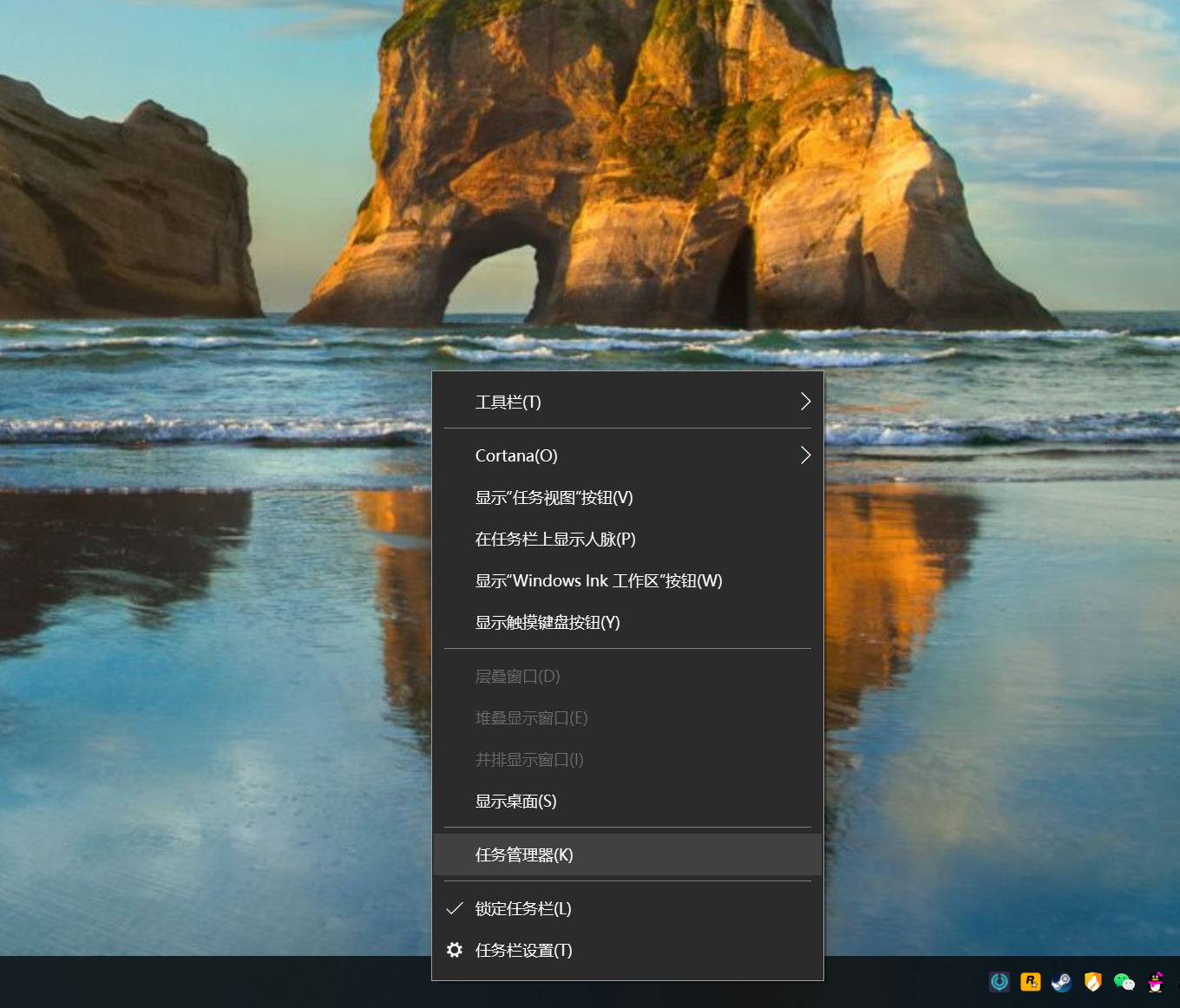
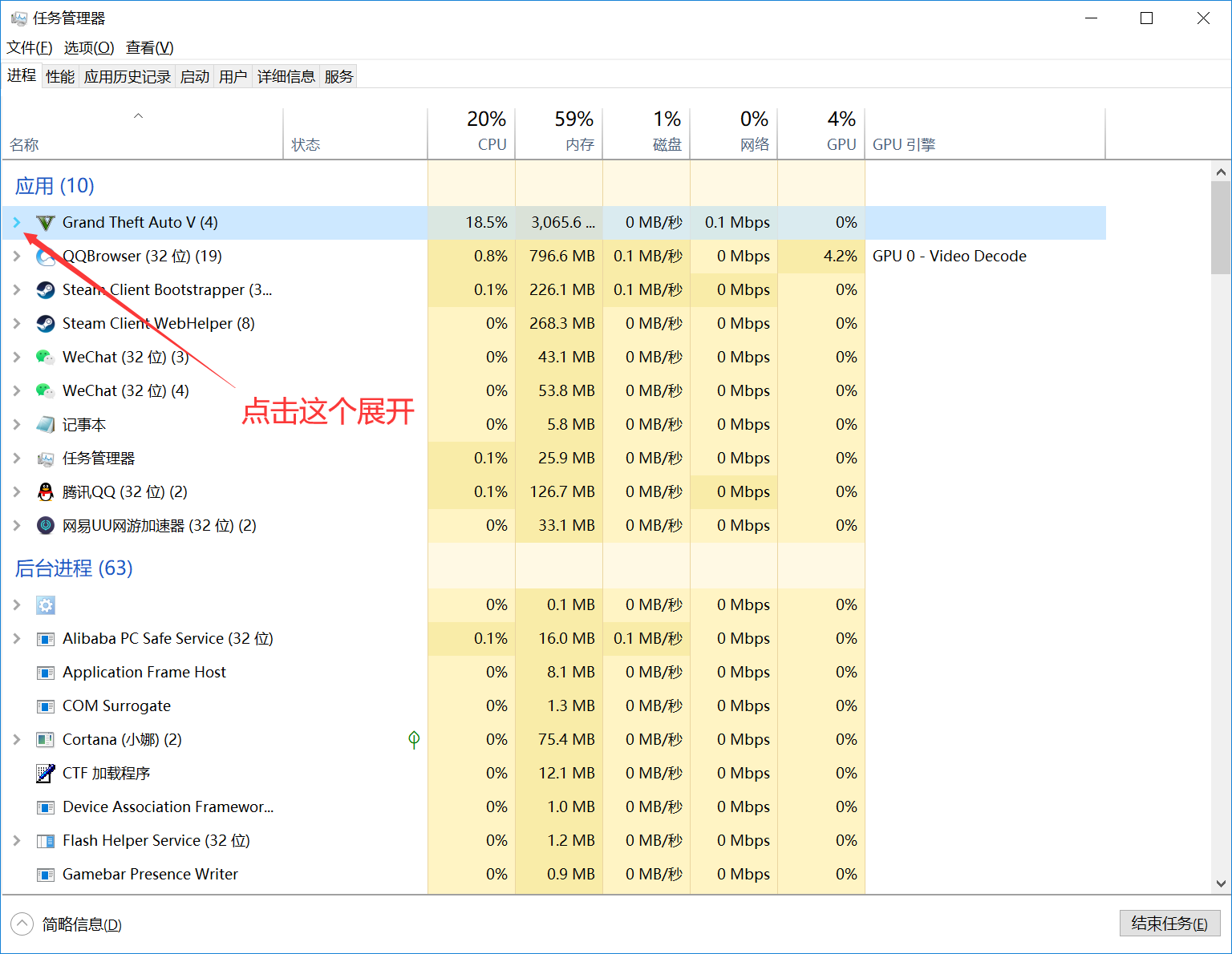
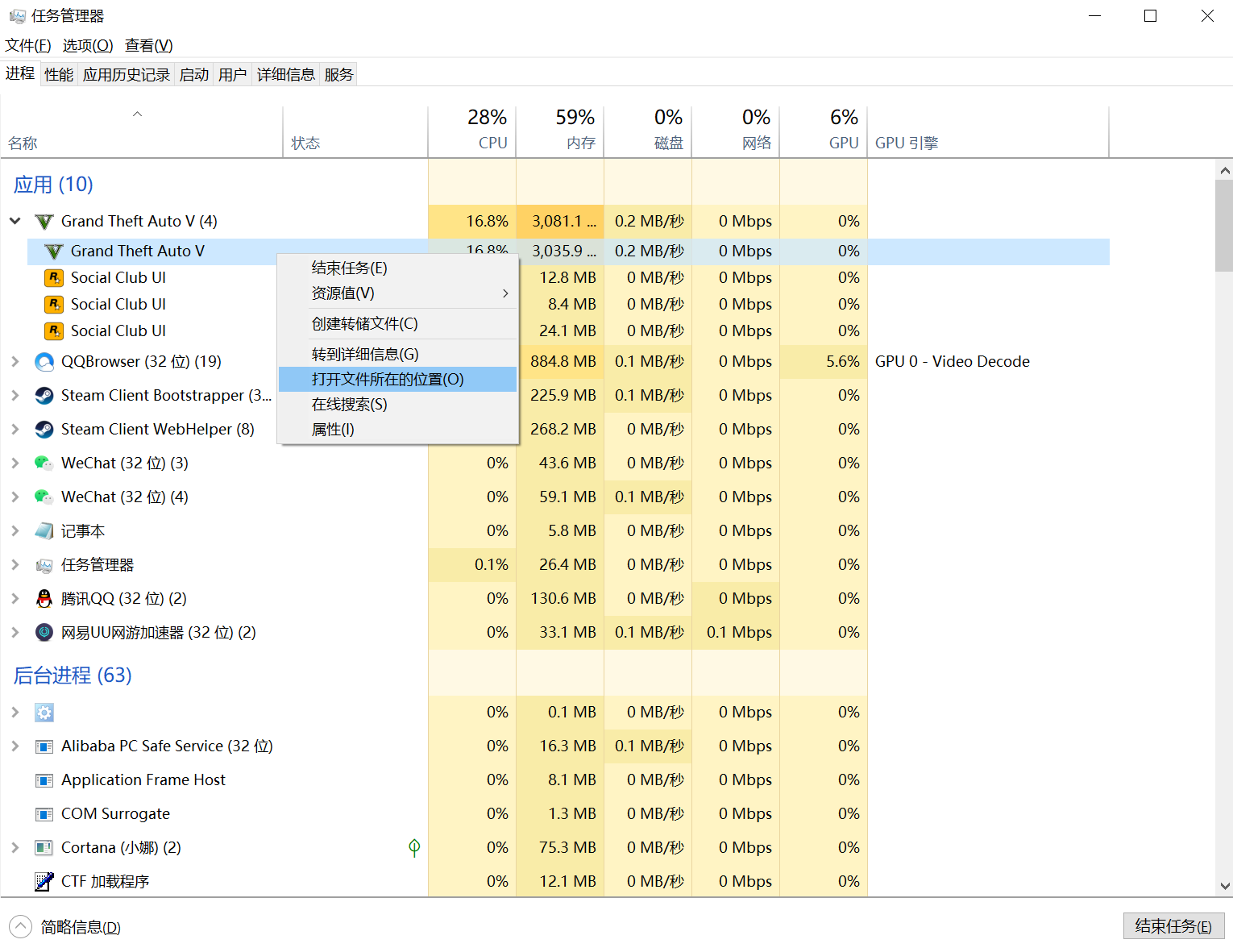






楼主辛苦了,谢谢楼主,楼主好人一生平安!
洛圣都老司机一枚。